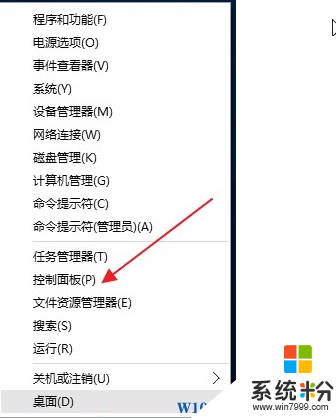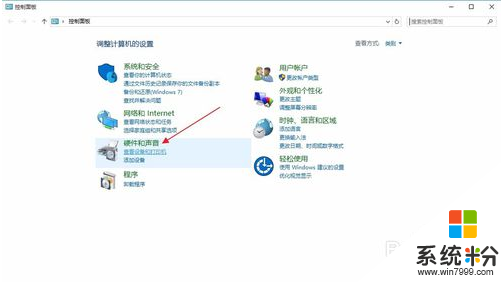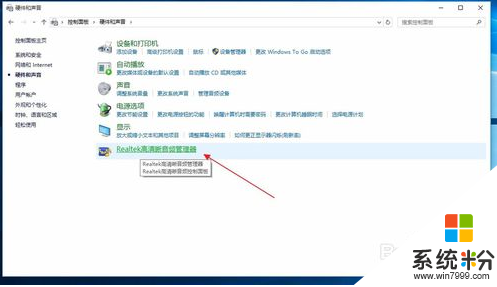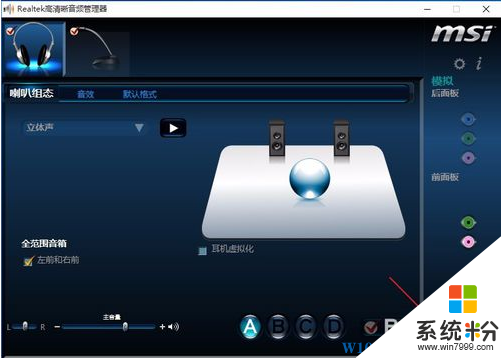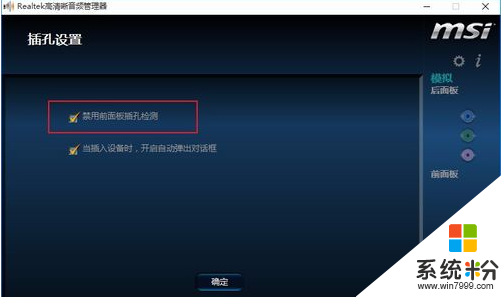最近有用戶反饋在升級Win10係統後,耳機插在電腦前置麵板沒有聲音,而插在電腦後麵卻有聲音,那麼該進行什麼樣的設置才可以解決這個問題呢?下麵小編就來講講解決方法。

具體操作步驟:
1、右鍵點擊開始按鈕,然後選擇“控製麵板”;
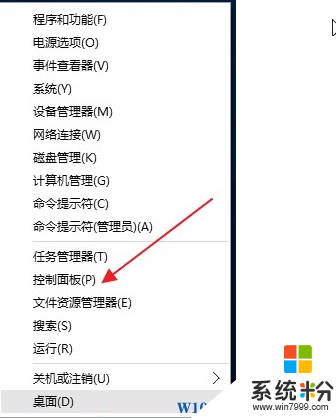
2、打開控製麵板,然後選擇“硬件和聲音”選項;
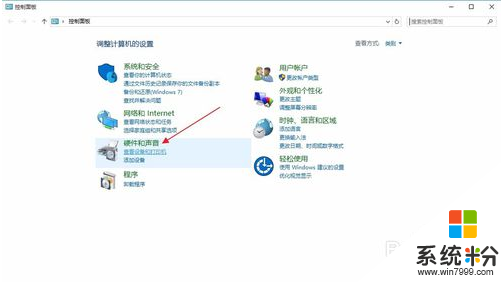
3、打開後在下麵找到“Realtek高清晰聲頻管理器”並點擊;
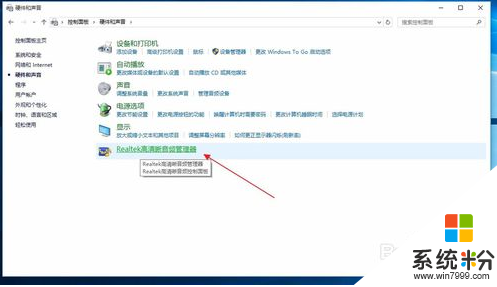
3、接下來的界麵可能會因為主板不同而稍有不同,點擊右下角的工具圖標(注意,有些電腦是在右上方的文件夾圖標)
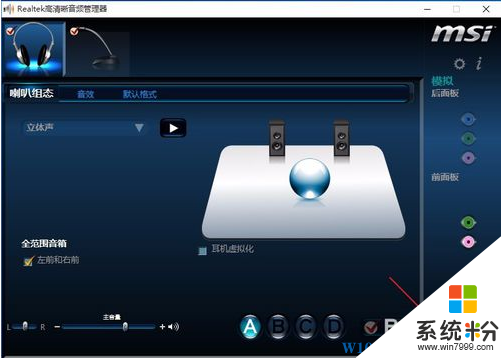
4、勾選禁用前麵板插孔檢測選項,然後確定;
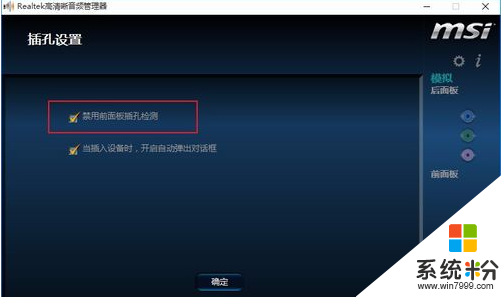
之後我們再插入耳機一般就有聲音了~win10電腦前置麵板插耳機沒有聲音的解決方法就分享到這裏。